Không thể phủ nhận rằng, sự phát triển của công nghệ là một trong những yếu tố quan trọng giúp công việc của chúng ta được xử lý nhanh gọn và đơn giản hơn rất nhiều. Trong đó phải kể đến những ứng dụng, phần mềm hỗ trợ quản lý công việc, đặc biệt phải kể đến Trello. Hiện đây là một trong những ứng dụng tốt nhất phù hợp cho bạn quản lý các dự án và làm việc nhóm hiệu quả. Trong bài viết này, hãy cùng Phong Vũ Tech News tìm hiểu chi tiết về những tính năng nổi bật và cách sử dụng Trello chi tiết nhé!
- Top 15 ứng dụng công cụ AI miễn phí, tốt nhất cho sinh viên
- Meta ra mắt công cụ AI Studio cho phép tạo bản sao của chính người dùng trên Instagram
- App xem phim “chùa” vẫn ung dung xuất hiện trên App Store
Trello là gì?
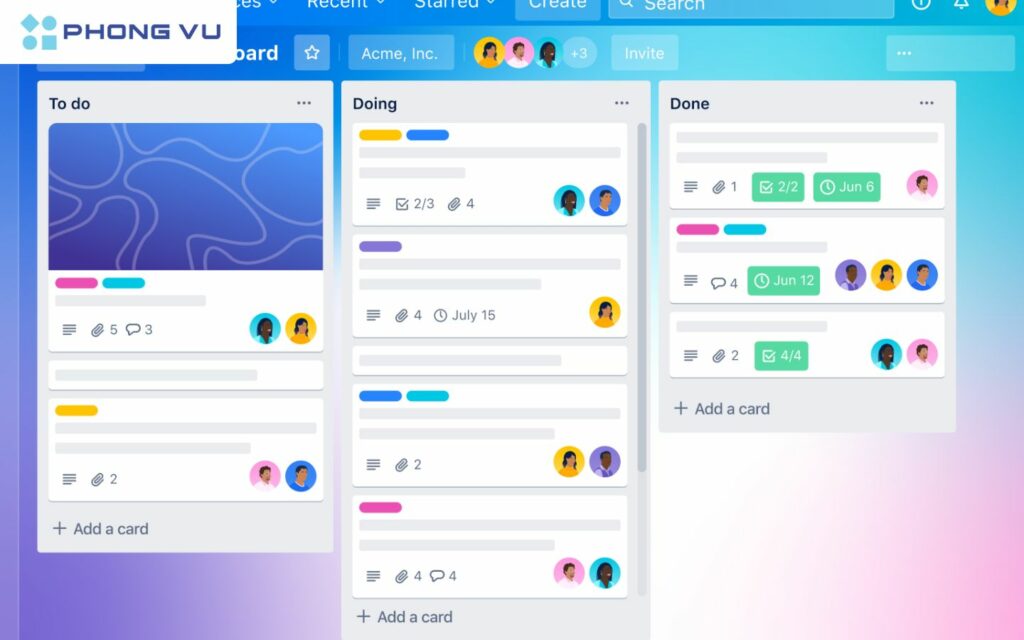
Trello là một ứng dụng quản lý dự án trực quan và mạnh mẽ, được sử dụng rộng rãi trong việc tổ chức công việc cá nhân và nhóm. Được phát triển bởi công ty Atlassian, Trello ra mắt vào năm 2011 và nhanh chóng trở thành một trong những công cụ quản lý công việc phổ biến nhất trên thế giới. Ứng dụng này cho phép người dùng tạo ra các bảng (board) để quản lý công việc, với các thẻ (card) được sử dụng để mô tả các nhiệm vụ cụ thể. Mỗi bảng có thể đại diện cho một dự án, một mục tiêu hay thậm chí là một ý tưởng.
Điểm mạnh của Trello nằm ở giao diện trực quan, dễ sử dụng, giúp người dùng dễ dàng theo dõi tiến độ công việc, phân chia nhiệm vụ và cộng tác với các thành viên khác trong nhóm. Bên cạnh đó, Trello cũng cho phép tích hợp với nhiều công cụ khác như Google Drive, Slack, và Jira, giúp tối ưu hóa quy trình làm việc.
Các thành phần trong Trello
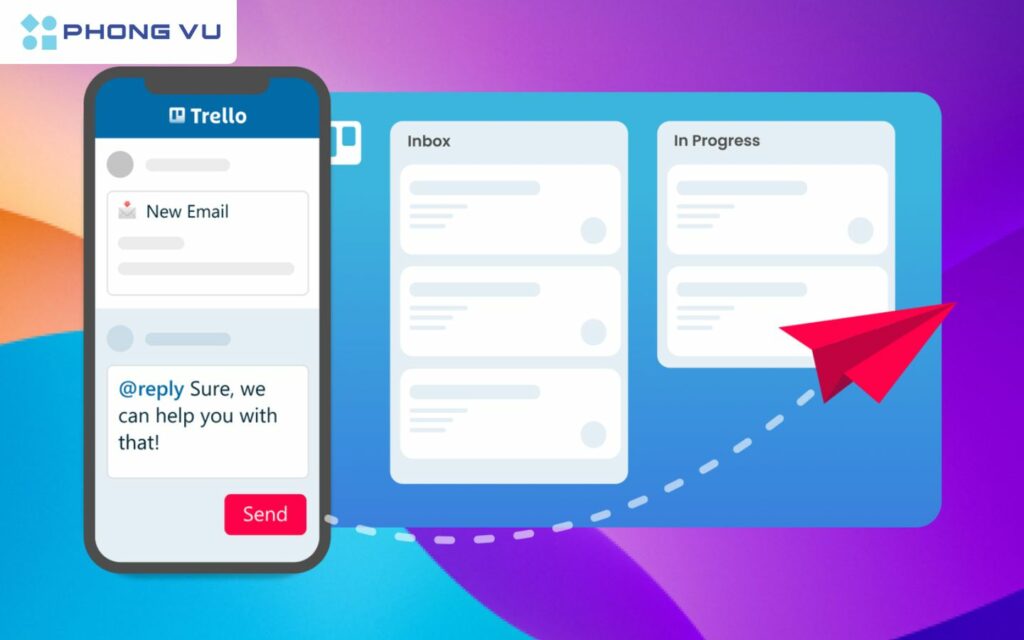
Trello được cấu tạo từ ba thành phần chính: Bảng (Board), Danh sách (List), và Thẻ (Card). Mỗi thành phần này đều đóng vai trò quan trọng trong việc tổ chức và quản lý công việc.
- Bảng (Board): Đây là nơi bạn tổ chức toàn bộ dự án hoặc một nhóm công việc cụ thể. Mỗi bảng có thể đại diện cho một dự án lớn như phát triển sản phẩm mới, tổ chức sự kiện, hoặc thậm chí là quản lý cuộc sống cá nhân.
- Danh sách (List): Trong mỗi bảng, các danh sách được sử dụng để chia các giai đoạn, các hạng mục công việc hoặc các bước thực hiện trong một quy trình. Ví dụ, một bảng quản lý dự án có thể có các danh sách như “Việc cần làm”, “Đang làm”, và “Hoàn thành”.
- Thẻ (Card): Đây là thành phần chi tiết nhất, đại diện cho các nhiệm vụ cụ thể trong mỗi danh sách. Bạn có thể thêm thông tin chi tiết, đính kèm tệp, đặt hạn chót, thêm nhãn, và thậm chí là gán thẻ cho các thành viên khác trong nhóm. Mỗi thẻ có thể được di chuyển giữa các danh sách khi công việc tiến triển.
Những tính năng nổi bật của Trello
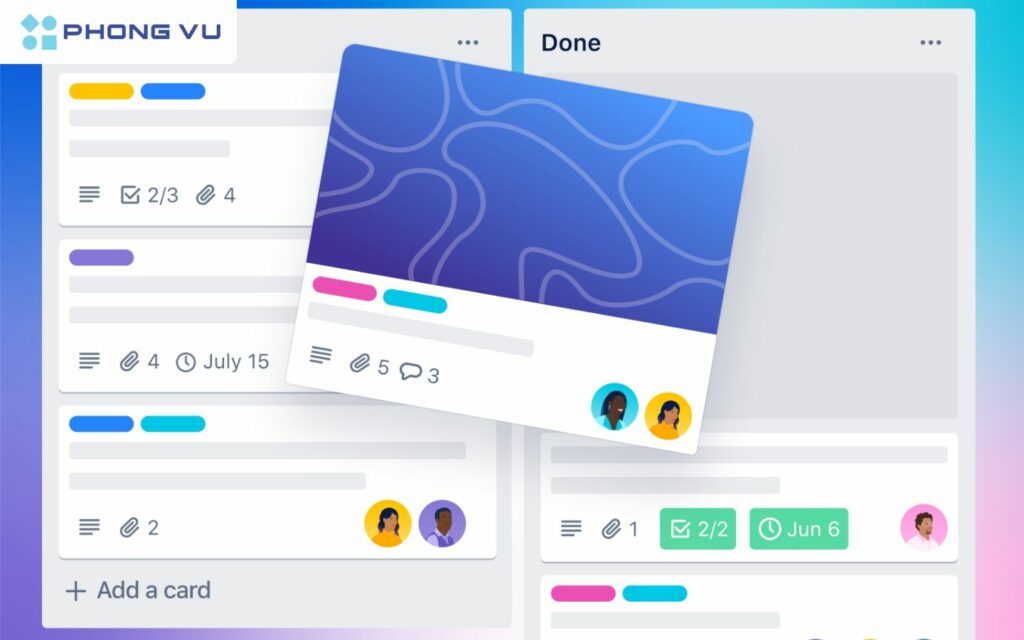
Trello nổi bật với nhiều tính năng linh hoạt, phù hợp với nhiều nhu cầu quản lý khác nhau. Dưới đây là một số tính năng chính:
- Giao diện kéo thả đơn giản: Trello nổi tiếng với giao diện kéo thả trực quan, cho phép người dùng dễ dàng di chuyển các thẻ giữa các danh sách. Điều này giúp việc theo dõi tiến độ công việc trở nên dễ dàng và trực quan hơn bao giờ hết.
- Tích hợp với các công cụ khác: Trello cho phép tích hợp với nhiều công cụ và ứng dụng khác như Slack, Google Drive, Dropbox và nhiều hơn nữa. Điều này giúp người dùng có thể dễ dàng quản lý tài liệu, giao tiếp và phối hợp công việc một cách hiệu quả.
- Tính năng Automations (Butler): Đây là một tính năng tự động hóa giúp bạn tiết kiệm thời gian bằng cách thiết lập các quy tắc tự động cho các hành động thường xuyên. Ví dụ, bạn có thể thiết lập một quy tắc để tự động di chuyển thẻ sang danh sách “Hoàn thành” khi tất cả các nhiệm vụ con đã được đánh dấu là xong.
- Tùy chỉnh linh hoạt: Trello cho phép người dùng tùy chỉnh bảng và thẻ theo nhu cầu riêng của mình, từ việc thay đổi hình nền bảng đến việc thêm các nhãn màu sắc cho thẻ. Điều này giúp người dùng dễ dàng phân loại và quản lý công việc.
- Quản lý hạn chót: Bạn có thể thiết lập hạn chót cho mỗi thẻ, giúp đảm bảo rằng công việc được hoàn thành đúng thời gian. Trello còn hỗ trợ gửi thông báo nhắc nhở khi sắp đến hạn chót.
Hướng dẫn cách sử dụng Trello cụ thể, chi tiết
Dưới đây là hướng dẫn chi tiết về cách sử dụng Trello cho người mới bắt đầu:
Đăng ký và đăng nhập Trello
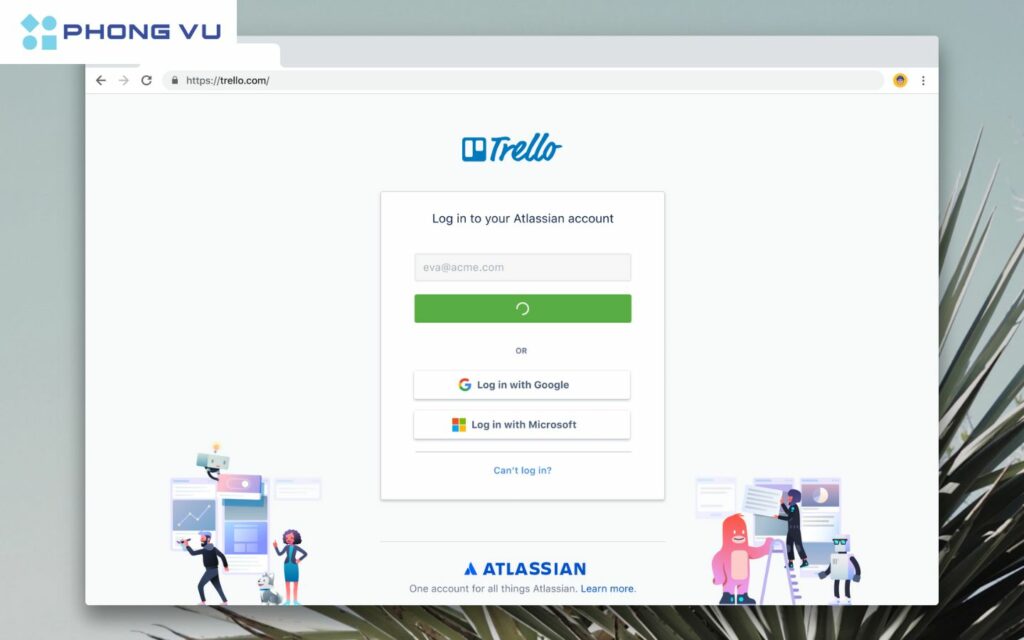
- Truy cập vào trang web Trello (https://trello.com) và chọn “Sign Up” để đăng ký tài khoản mới.
- Bạn có thể đăng ký bằng email hoặc tài khoản Google/Microsoft.
- Sau khi đăng ký, bạn có thể đăng nhập vào Trello và bắt đầu tạo bảng đầu tiên của mình.
Tạo bảng (Board)
- Sau khi đăng nhập, bạn sẽ thấy một tùy chọn để tạo bảng mới.
- Đặt tên cho bảng của bạn, chọn màu nền hoặc hình ảnh nền, và nhấn “Create Board” để tạo bảng.
Thêm danh sách (List)
- Trong bảng mới tạo, bạn sẽ thấy một tùy chọn để thêm danh sách.
- Nhấn “Add a list” và đặt tên cho danh sách của bạn, ví dụ như “Việc cần làm”, “Đang làm”, và “Hoàn thành”.
Thêm thẻ (Card)
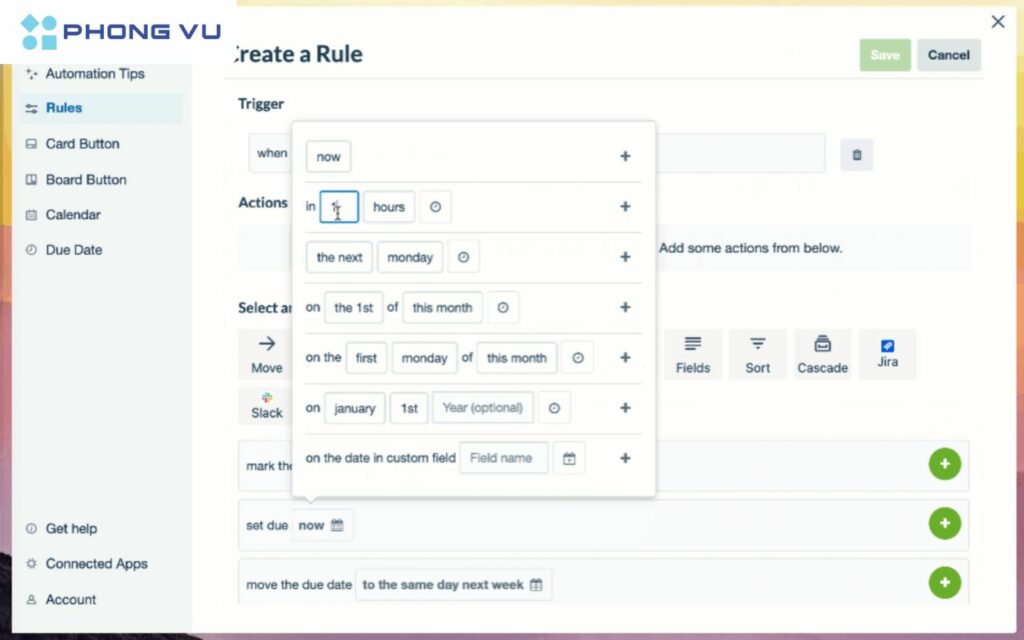
- Sau khi tạo danh sách, bạn có thể thêm thẻ bằng cách nhấn “Add a card” dưới danh sách.
- Đặt tên cho thẻ và nhấn “Add Card” để thêm thẻ vào danh sách.
Quản lý và tùy chỉnh thẻ
- Nhấn vào thẻ để mở và thêm chi tiết. Bạn có thể thêm mô tả, tạo danh sách công việc con, đính kèm tệp, gán thành viên, thiết lập hạn chót, và thêm nhãn màu.
- Bạn cũng có thể di chuyển thẻ giữa các danh sách bằng cách kéo thả.
Sử dụng tính năng Automations (Butler)
Để tự động hóa công việc, bạn có thể sử dụng tính năng Butler. Truy cập vào “Butler” trên thanh công cụ và tạo các quy tắc tự động cho bảng của bạn.
Ví dụ, bạn có thể thiết lập một quy tắc để tự động di chuyển thẻ sang danh sách “Hoàn thành” khi công việc con đã hoàn tất.
Cộng tác và chia sẻ bảng
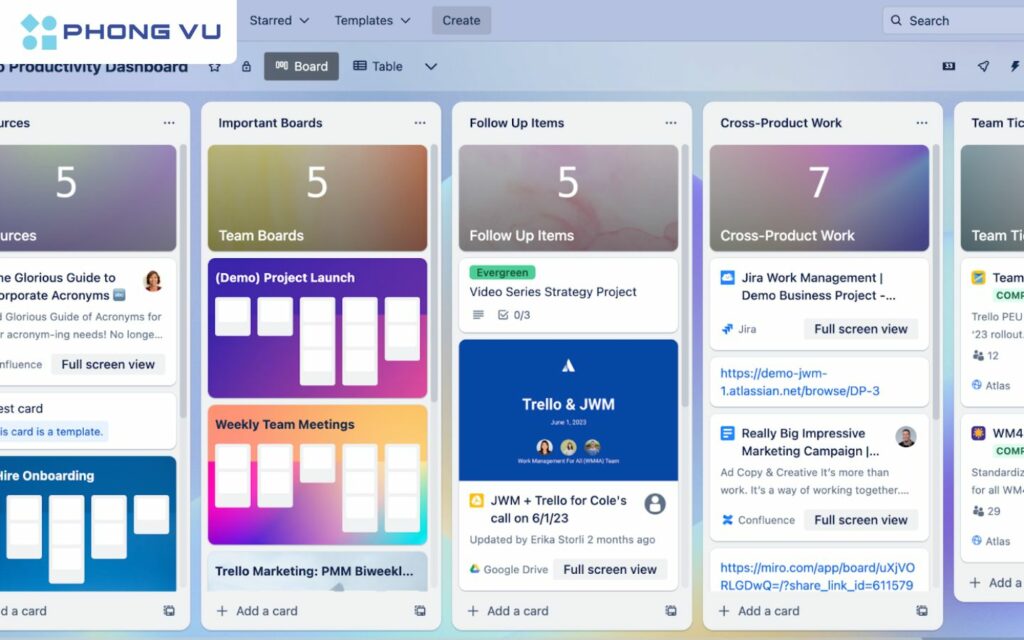
Trello cho phép bạn mời thành viên khác tham gia vào bảng. Chỉ cần nhấn “Invite” và nhập email của người bạn muốn mời. Do đó, bạn có thể phân công công việc bằng cách gán thẻ cho thành viên, giúp việc phối hợp công việc trở nên hiệu quả hơn.
Sử dụng Trello trên điện thoại
Trello có ứng dụng dành cho cả Android và iOS, cho phép bạn quản lý công việc mọi lúc, mọi nơi. Vì thế, bạn có thể tải ứng dụng từ Google Play hoặc App Store, sau đó đăng nhập bằng tài khoản Trello của mình để sử dụng.
Trello là một công cụ mạnh mẽ và linh hoạt, giúp bạn quản lý công việc một cách hiệu quả và trực quan. Với giao diện dễ sử dụng và nhiều tính năng hữu ích, Trello đã trở thành lựa chọn hàng đầu của nhiều cá nhân và doanh nghiệp trong việc tổ chức và tối ưu hóa công việc. Hy vọng với hướng dẫn chi tiết này của Phong Vũ Tech News, bạn sẽ dễ dàng làm quen và sử dụng Trello một cách hiệu quả nhất.







